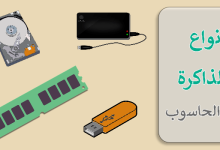في عالم الويب الحديث وسط تزايد استخدام نظام إدارة المحتوى ووردبريس، تصبح صفحات الإدارة أموراً حيوية لمن يتطلعون إلى التحكم الكامل والفعّال في مواقعهم الإلكترونية. إن ميزة الواجهة الإدارية في ووردبريس تمنحك وصولاً غنيًا وشاملاً إلى العديد من الأدوات والإعدادات التي تسهم في تشكيل تجربة المستخدم الخاصة بموقعك.
أولاً وقبل كل شيء، عندما تقوم بتسجيل الدخول إلى ووردبريس، ستجد نفسك في لوحة التحكم، وهي مركز التحكم الذي يمكنك من الوصول السريع إلى كل جوانب موقعك. يظهر لك في الجهة اليسرى العليا العديد من الخيارات، بدءًا من “المشاركات” وصولاً إلى “التصاميم” و”الإعدادات”. يمكنك التنقل بين هذه القوائم للوصول إلى الأقسام والأدوات المختلفة.
-
استكشاف تحليل البيانات باستخدام VBA في Excel15/01/2024
-
تحسينات مستكشف الملفات في Windows 1110/01/2024
-
تفاصيل حول أنواع الذاكرة في الحوسبة09/11/2025
-
ترادوس: تقنيات ترجمة CAT الفعّالة والمتقدمة16/01/2024
من ثم، دعنا نستكشف العديد من الصفحات المهمة في واجهة الإدارة:
-
لوحة التحكم (Dashboard):
تعتبر لوحة التحكم مكاناً رئيسياً لبداية رحلتك في ووردبريس. توفر لك نظرة سريعة حول أداء موقعك بما في ذلك عدد المشاركات والتعليقات الجديدة، ومعلومات أخرى تساعدك في فهم حالة موقعك. -
المشاركات (Posts) والصفحات (Pages):
تتيح لك هاتان الصفحتان إنشاء وتحرير المحتوى على موقعك. المشاركات تُستخدم للمحتوى الزمني والمدونات، بينما تُستخدم الصفحات للمحتوى الثابت والصفحات الرئيسية. -
الوسائط (Media):
هذه الصفحة تسمح لك بإدارة وتحميل الملفات الوسائط مثل الصور ومقاطع الفيديو التي تستخدمها في محتوى موقعك. -
المظهر (Appearance) والقوالب (Themes):
تسمح لك هذه الأقسام بتخصيص مظهر موقعك. يمكنك تغيير السمات (Themes) والقوالب (Templates) لتحقيق التصميم الذي ترغب فيه. -
الإضافات (Plugins):
من خلال هذه الصفحة، يمكنك إضافة وإدارة الإضافات التي توفر وظائف إضافية لموقعك. تتيح لك هذه الإضافات توسيع إمكانيات ووردبريس بحسب احتياجاتك الخاصة. -
المستخدمين (Users):
تسمح لك بإدارة المستخدمين المختلفين الذين لديهم وصول إلى موقعك. يمكنك تعيين الأدوار وتحديد الصلاحيات بناءً على الاحتياجات. -
الإعدادات (Settings):
هنا يمكنك تخصيص إعدادات موقعك، بدءًا من الإعدادات العامة مروراً بالوسائط والارتباطات وغيرها. تحتوي هذه الصفحة على العديد من الخيارات التي تؤثر على سلوك وظيفة موقعك.
بهذا، يمكنك أن تلمس أن واجهة الإدارة في ووردبريس تقدم لك سيطرة كاملة على موقعك. استكشف هذه الصفحات وتعلم كيف تتلاعب بالأدوات والإعدادات لتحقيق تجربة مستخدم فريدة ومثيرة على موقع الويب الخاص بك.
المزيد من المعلومات

بالطبع، دعنا نستمر في استكشاف المزيد من المعلومات حول صفحات الإدارة في ووردبريس وكيف يمكنك تحكمًا كاملاً في موقعك:
-
التعليقات (Comments):
في حال كان موقعك يدعم التعليقات، يمكنك إدارة والرد على التعليقات من هذه الصفحة. يوفر ووردبريس نظام تعليقات فعّالًا يمكنك من التفاعل مع متابعيك. -
أدوات (Tools):
توفر هذه الصفحة أدوات مفيدة مثل استيراد وتصدير المحتوى، والتحكم في الربط بين مواقع الويب، والتحقق من الروابط المكسورة. -
النشر (Publish):
يتيح لك هذا الجزء تحديد وإدارة جدول زمني لنشر مشاركاتك. يمكنك جدولة المحتوى ليتم نشره تلقائيًا في أوقات محددة. -
الإحصائيات (Statistics) وتحليلات الويب (Analytics):
يمكنك ربط ووردبريس بأدوات تحليلات الويب مثل Google Analytics لفهم أداء موقعك والتحقق من الزوار والانخراط. -
الأمان (Security):
تتيح لك أدوات الأمان الحفاظ على سلامة موقعك، مع خيارات لإدارة تحديثات الأمان وحماية الموقع من هجمات القرصنة. -
النسخ الاحتياطي (Backup):
يمكنك إعداد نسخ احتياطية دورية لموقعك، سواء عبر الأدوات المدمجة في ووردبريس أو باستخدام إضافات خارجية، لضمان استعادة الموقع في حالة حدوث خلل. -
تحسين الأداء (Performance Optimization):
تشمل هذه الأدوات تحسين سرعة التحميل وأداء الموقع، مع إمكانية استخدام خدمات التخزين المؤقت وتحسين الصور لتقديم تجربة مستخدم أفضل. -
المنتديات والدعم (Forums & Support):
توفر ووردبريس مجتمعًا قويًا من المستخدمين والمطورين، حيث يمكنك البحث عن المساعدة وطرح الأسئلة في المنتديات الرسمية للحصول على دعم إضافي.
باستكشاف هذه الصفحات والأدوات، ستكتسب فهمًا شاملًا حول كيفية تخصيص وإدارة موقع ووردبريس بشكل كامل. الاستفادة من هذه الإمكانيات ستمكنك من تحسين تجربة المستخدم على موقعك، إضافة محتوى جذاب، وضمان أمان وأداء متميز للموقع.
الكلمات المفتاحية
-
لوحة التحكم (Dashboard):
- الشرح: هي الصفحة الرئيسية في واجهة الإدارة تقدم نظرة عامة حول أداء الموقع، وعدد المشاركات والتعليقات الجديدة.
-
المشاركات (Posts) والصفحات (Pages):
- الشرح: تستخدم لإنشاء وتحرير المحتوى، حيث تختص المشاركات بالمحتوى الزمني والمدونات، والصفحات بالمحتوى الثابت والصفحات الرئيسية.
-
الوسائط (Media):
- الشرح: تسمح بإدارة وتحميل الملفات الوسائط مثل الصور والفيديوهات التي يمكن استخدامها في المحتوى.
-
المظهر (Appearance) والقوالب (Themes):
- الشرح: تتيح تخصيص مظهر الموقع عبر اختيار وتعديل السمات والقوالب لتحقيق التصميم المطلوب.
-
الإضافات (Plugins):
- الشرح: تسمح بإضافة وإدارة الإضافات التي توفر وظائف إضافية وتعزيز قدرات ووردبريس.
-
المستخدمين (Users):
- الشرح: تتيح إدارة المستخدمين وتحديد الأدوار والصلاحيات لكل مستخدم على الموقع.
-
الإعدادات (Settings):
- الشرح: تمكين تخصيص إعدادات الموقع بما في ذلك الإعدادات العامة والوسائط والروابط والتفاصيل الأخرى التي تؤثر على سلوك الموقع.
-
التعليقات (Comments):
- الشرح: تمكين إدارة والرد على التعليقات، وهي مهمة إذا كنت تشجع على التفاعل مع الزوار.
-
أدوات (Tools):
- الشرح: تقدم أدوات مفيدة مثل استيراد وتصدير المحتوى والتحقق من الروابط المكسورة.
-
النشر (Publish):
- الشرح: تتيح تحديد وإدارة جدول زمني لنشر المحتوى في أوقات محددة.
-
الإحصائيات (Statistics) وتحليلات الويب (Analytics):
- الشرح: تتيح ربط الموقع بأدوات تحليلات الويب لمراقبة أداء الموقع والفهم الأفضل للزوار.
-
الأمان (Security):
- الشرح: توفير أدوات للحفاظ على أمان الموقع والحماية من هجمات القرصنة.
-
النسخ الاحتياطي (Backup):
- الشرح: توفير خيارات لإعداد نسخ احتياطية للموقع لضمان استعادته في حالة طارئة.
-
تحسين الأداء (Performance Optimization):
- الشرح: تقديم أدوات لتحسين سرعة التحميل وأداء الموقع.
-
المنتديات والدعم (Forums & Support):
- الشرح: يتيح الانضمام إلى مجتمع ووردبريس للحصول على دعم ومساعدة من المستخدمين والمطورين.